【pytest官方文档】解读- 开发可pip安装的第三方插件
在上一篇的 hooks 函数分享中,开发了一个本地插件示例,其实已经算是在编写插件了。今天继续跟着官方文档学习更多知识点。
一个插件包含一个或多个钩子函数,pytest 正是通过调用各种钩子组成的插件,实现了配置、搜集、运行和报告的所有方面的功能。
通常 pytes t中的插件有如下 3 类:
内置插件: 从 pytest 内部的_pytest目录加载外部插件: 通过setuptools入口发现的模块conftest.py: 在测试目录中自动发现的模块
第一个内置插件的路径在/Lib/site-packages/_pytest这里,有兴趣的可以看下。
第三个conftest.py我们也很熟悉了,像之前写fixture函数以及本地hooks函数插件,都是在conftest.py中。
第二个外部插件中提到的setuptools是什么呢?
其实这是 pytest 的一个特性库,通过这个setuptools,我们的插件代码可以通过pip安装并上传到PyPI。
本章就来开发一个可以 pip 安装的第三方插件
一、cookiecutter-pytest-plugin
但是在开发之前,先来了解下cookiecutter-pytest-plugin这个项目。这是官方文档中强烈推荐的,可以帮助我们快速生成一个规范标准的插件项目。
项目地址:https://github.com/pytest-dev/cookiecutter-pytest-plugin
跟着项目介绍的文档一步步来就行。
先安装该项目:
$ pip install cookiecutter
然后可以使用这个工具开始创建我们自己的插件项目了。
$ cookiecutter https://github.com/pytest-dev/cookiecutter-pytest-plugin
一步步跟着出现的指令提示,输入对应的项目信息即可。

最后的输入的一个测试插件项目是这样的。
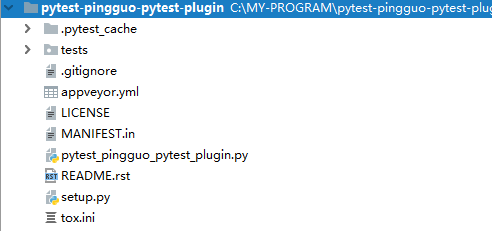
二、开发第三方插件
重新写一个插件,可以通过命令行,来输出搜集到的测试用例的相关信息并保存到csv文件中去。
可以直接在上面生成好的插件项目模板里写我们自己的代码。

红色文件,就是我们插件代码的主体部分绿色部分,是我们自测插件代码的地方
最后还有个重要文件setup.py,因为插件模板项目自动生成了,里面就是插件项目的相关信息,以及依赖。
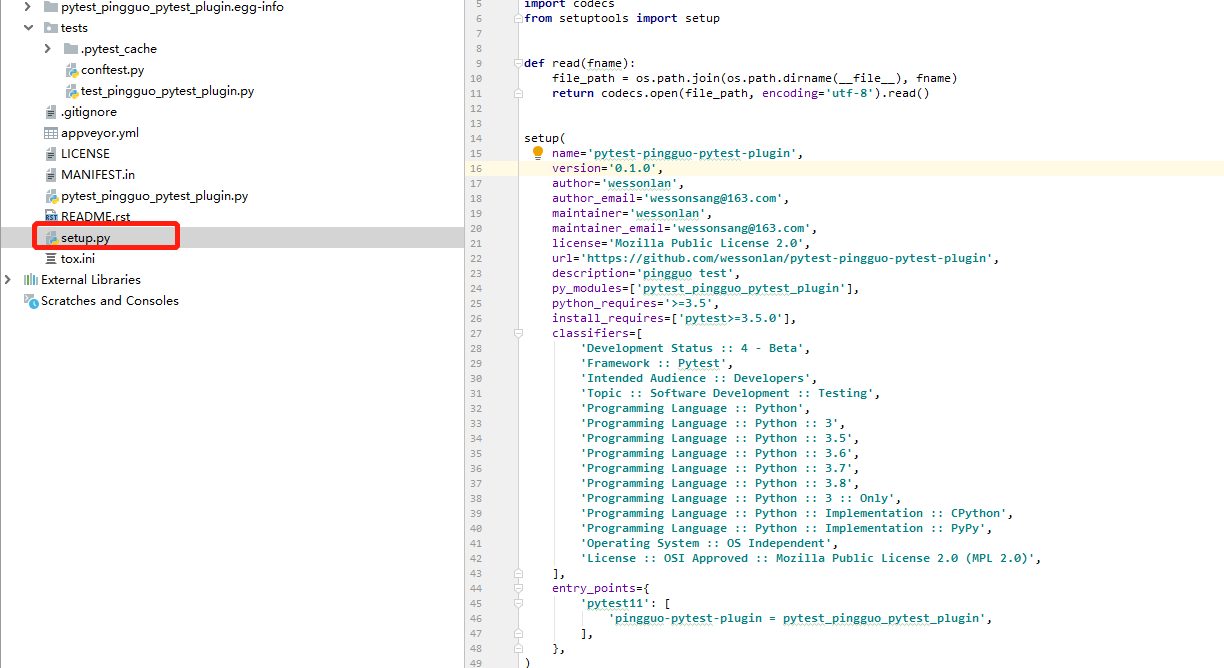
1. 插件主体代码
import pytest
import csv
import re
pytest_plugins = 'pytester'
def pytest_addoption(parser):
group = parser.getgroup("testplan")
group.addoption("--testplan",
action="store",
default=None,
help="生成包含测试元数据的CSV并退出,而不运行测试"
)
def pytest_collection_modifyitems(session, config, items):
path = config.getoption('testplan')
if path:
with open(path, mode='w') as fd:
writer = csv.writer(fd, delimiter=',', quotechar='"',
quoting=csv.QUOTE_MINIMAL)
writer.writerow(["title", "description", "markers"])
for item in items:
title = item.nodeid
description = re.sub('\n\s+', '\n', item.obj.__doc__.strip())
markers = ','.join([m.name for m in item.iter_markers()])
writer.writerow([title, description, markers])
pytest.exit(f"测试计划已生成: {path}")
pytest_addoption: 添加命令行参数pytest_collection_modifyitems: 重写搜集用例的这个钩子函数
主要就是把搜集到的case的标题,描述和markers这3样写到 csv 文件中。
2. 测试插件代码
插件主体代码写好了,我们需要自测一下。
按之前的话,可以直接把插件代码写到本地conftest文件里作为本地代码直接调用测试即可。
不过 Pytest 附带一个名为pytester的插件,它可以帮助我们为插件代码编写测试。这个插件在默认情况下是禁用的,所以在使用之前要先开启。
在 test 目录下的 conftest 文件中声明即可。
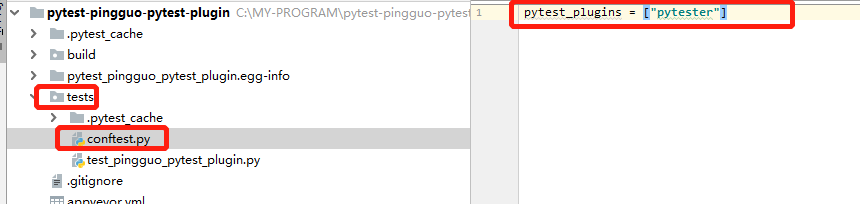
接下来上插件测试代码,然后讲解一下相关用法:
import pytest
def test_pingguo(pytester):
"""Make sure that our plugin works."""
pytester.makeini(
"""
[pytest]
markers =
nightly
performance
integration
high
medium
low
"""
)
pytester.makepyfile(
"""
import pytest
@pytest.mark.performance
def test_one():
\"""test_one\"""
assert False
@pytest.mark.high
def test_two():
\"""test_two\"""
assert True
def test_three():
\"""test_three\"""
assert True
class TestPingGuo():
@pytest.mark.high
@pytest.mark.performance
def test_a(self):
\"""
TestPingGuo.test_a,测试
\"""
assert False
def test_b(self):
\"""
TestPingGuo.test_b
测试
\"""
assert True
"""
)
# run all tests with pytest
result = pytester.runpytest("--testplan=testplan.csv")
这里最重要的就是pytester提供的方法,比如上面用到的:
pytester.makeini:因为我的测试case上加了不同的 marker,这些是需要注册在 ini 文件里的pytester.makepyfile: 这里就是写的测试用例代码了
其实就是在对应的方法里,写上我们的原生代码,只是需要被""" """包起来,当做字符串,然后 pytest 会自行解析我们的代码,在临时目录里创建对应的文件然后运行。
不仅如此,还可以创建其他的文件,比如conftest。这是源码,有兴趣的可以进去一探究竟。
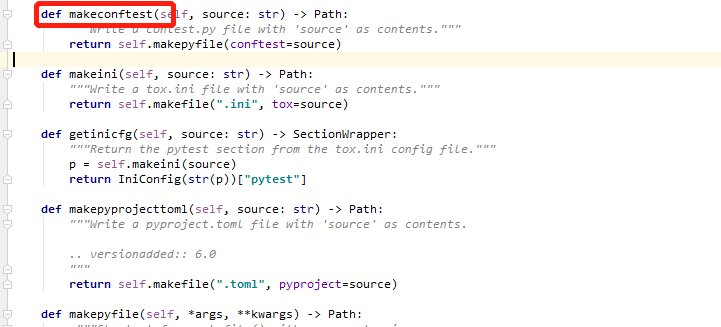
pytester.runpytest("--testplan=testplan.csv")这里可以添加要执行的命令行参数。
运行测试
直接运行测试代码,看下结果。

注意我这里的文件也是被生成在了临时目录里,打开控制台输出的路径就可以找到。
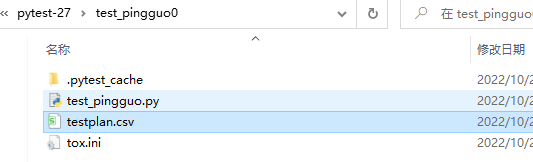
打开 csv 文件验证一下结果,输出正确。

3. 打包
回到项目根目录,命令行输入:
python setup.py sdist build
完成后会生成dist目录,下面就有对应的包。
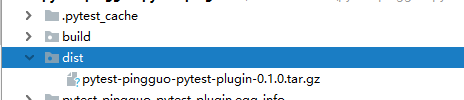
4. 上传 pypi
没有账号的要先注册登录一下,记得要去对应填写的邮箱里点击激活认证才可以。
接着安装twine,我能使用这个工具来上传。
pip install twine
安装完成后就可以执行了上传:
twine upload dist/*
提示需要输入注册的账号和密码,最后完成上传。
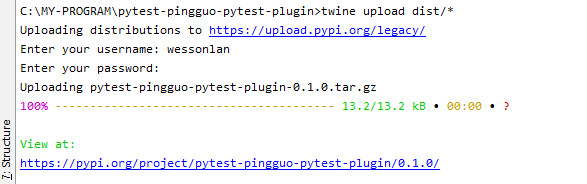
上传完成后就可以在pypi中打开自己的插件主页了,现在其他小伙伴也可以安装插件了。
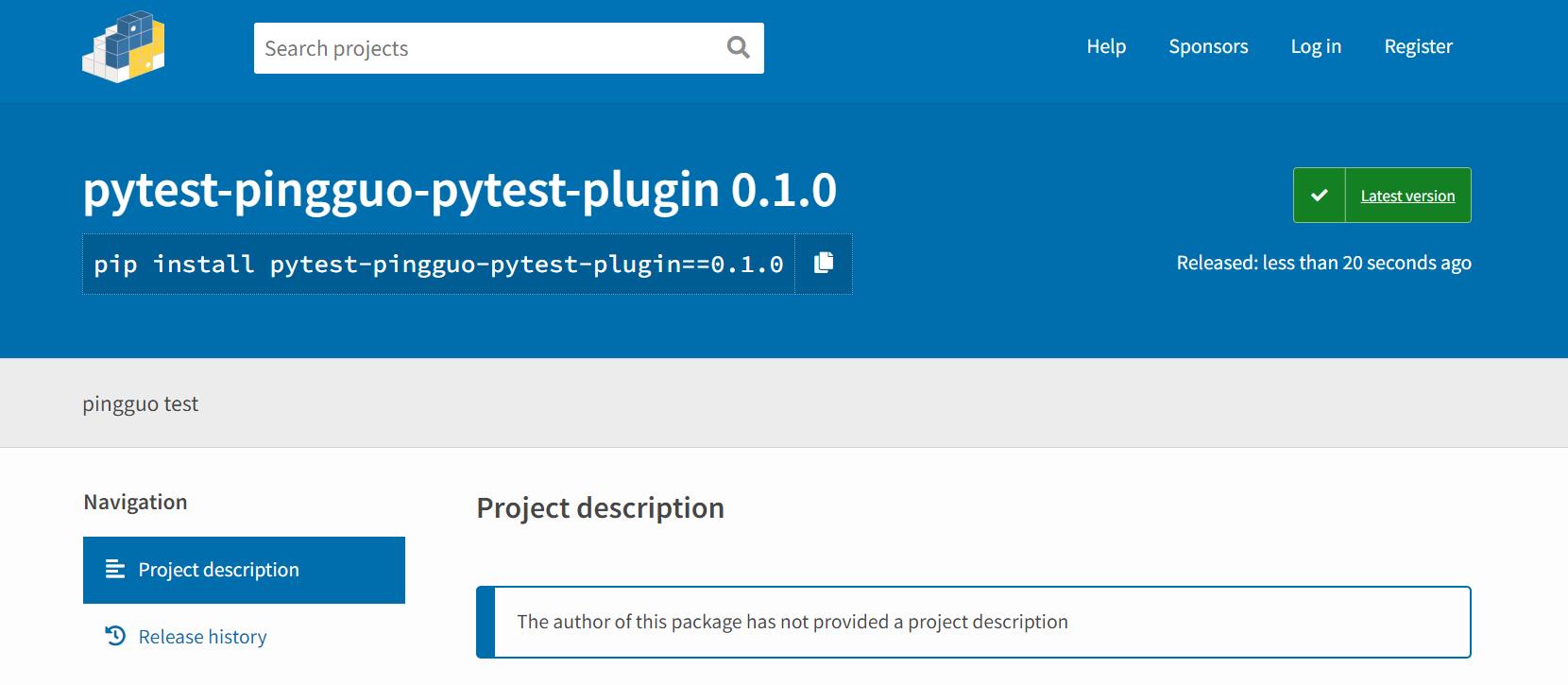



 浙公网安备 33010602011771号
浙公网安备 33010602011771号